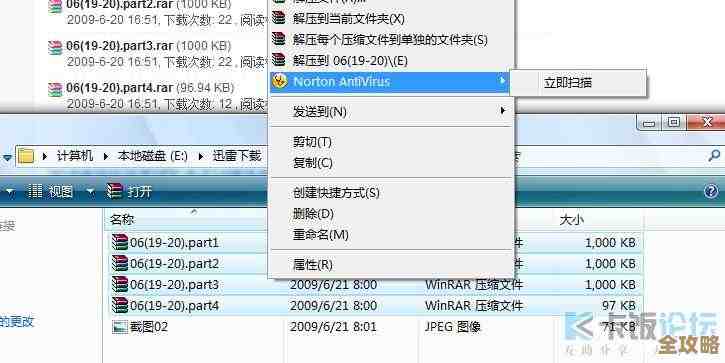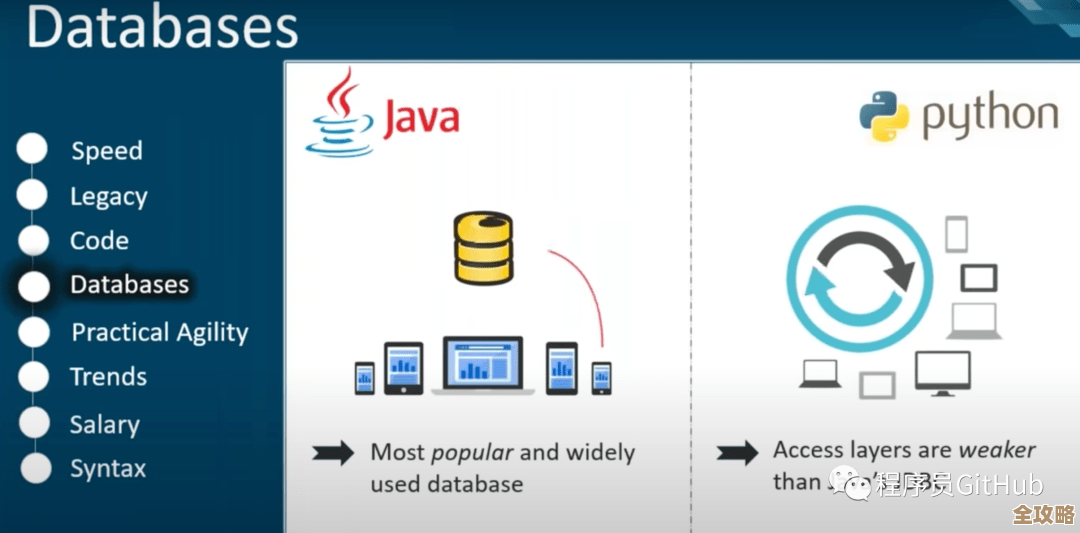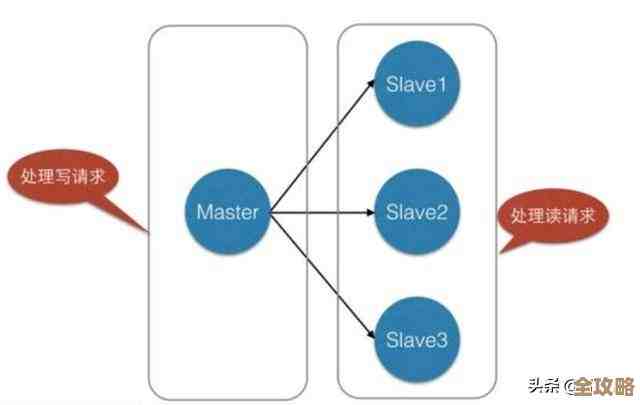打印机无法打印的常见故障及解决方法有哪些?
- 问答
- 2025-11-08 07:55:25
- 84
打印机无法打印的常见故障及解决方法
打印机突然“罢工”是很多人都会遇到的烦心事,别急着报修或更换,大部分问题都可以通过简单的排查自己解决,下面列出了一些最常见的原因和对应的处理步骤,你可以按照顺序逐一尝试。
最基础的检查:电源和连接
很多时候,问题出在最简单、最容易被忽略的地方。
-
电源问题:确保打印机电源线已牢固地插入电源插座和打印机背后的接口,检查打印机面板上的电源开关是否已经打开,指示灯是否亮起,打印机可能处于节能休眠模式,尝试按一下电源键唤醒它,如果指示灯完全不亮,可以尝试更换一个已知正常的电源插座,或者检查电源线是否有损坏。(来源:常见电子设备使用经验)
-
物理连接问题:对于使用USB线连接的打印机,检查USB线是否在打印机和电脑两端都插紧了,如果条件允许,可以尝试更换一根好的USB线测试,因为线缆损坏是常见问题,对于网络打印机(通过Wi-Fi或网线连接),检查路由器是否工作正常,确保打印机和电脑在同一个局域网内,可以尝试重启一下路由器和打印机,让它们重新建立连接。(来源:网络设备常见故障处理指南)
软件和驱动问题:电脑端的设置
如果硬件连接没问题,那问题很可能出在电脑的软件设置上。
-
默认打印机设置错误:电脑上可能连接了多台打印机(包括虚拟打印机),你需要确保将当前要使用的这台打印机设置为“默认打印机”,在Windows系统中,可以进入“设置”->“蓝牙和其他设备”->“打印机和扫描仪”,找到你的打印机,点击后选择“设为默认值”。(来源:Windows操作系统帮助文档)
-
打印队列堵塞:打印任务卡住是导致后续无法打印的典型原因,同样在“打印机和扫描仪”设置里,点击你的打印机,选择“打开打印队列”,你会看到一个列表显示所有等待打印的任务,如果发现有状态为“错误”或“正在打印”但长时间没动静的任务,将其选中并点击“文档”菜单下的“取消”,然后尝试重新打印。(来源:微软官方支持文档)
-
驱动程序问题:驱动程序是电脑和打印机沟通的“翻译官”,如果它出问题或版本过旧,打印机就无法正常工作,可以尝试重启电脑,这有时能解决临时的驱动冲突,如果不行,可以尝试重新安装驱动,前往打印机制造商的官方网站(如惠普HP、佳能Canon、爱普生Epson等),根据你的打印机型号下载最新的驱动程序进行安装。(来源:各打印机品牌官方支持页面)
打印机自身状态问题
打印机本身的一些状态也需要留意。
- 暂停打印或脱机状态:检查电脑上的打印机状态,有时可能会被误设为“暂停打印”或“脱机使用打印机”,在打印队列窗口的“打印机”菜单下,确保“暂停打印”和“脱机使用打印机”这两个选项没有被勾选。(来源:Windows操作系统帮助文档)
- 纸张问题:这是非常常见的故障,检查纸盒里是否有纸,纸张是否放置到位,检查是否有卡纸,打开打印机盖板,按照指示图的指引,小心地将卡住的纸张取出,注意要完整取出,不要残留碎纸片,确保你使用的纸张类型和尺寸与电脑上的打印设置一致。(来源:打印机用户手册通用章节)
- 墨水或墨粉不足:对于喷墨打印机,墨水用完或墨盒安装不当会无法打印,检查打印机面板的指示灯或电脑上的状态监视器,查看墨水量,如果墨水不足,需要更换墨盒,对于激光打印机,则检查碳粉盒是否还有碳粉。(来源:打印机耗材使用说明)
其他特定情况
- 新打印机首次无法打印:确保已拆除打印机内部所有保护胶带和包装材料,这些材料通常为橙色或蓝色,用于固定打印头等部件,如果未拆除,打印机无法正常工作。(来源:新打印机开箱设置指南)
- 突然所有电脑都无法连接网络打印机:这通常是网络问题,重启打印机和路由器是第一选择,如果不行,检查打印机的IP地址是否发生变化,需要在电脑上重新添加网络打印机。(来源:企业IT维护常见问题)
如果以上所有方法都尝试过后,打印机仍然无法工作,那么可能是打印机硬件本身出现了故障,这时就需要联系打印机制造商的售后服务或专业的维修人员了。

本文由召安青于2025-11-08发表在笙亿网络策划,如有疑问,请联系我们。
本文链接:http://waw.haoid.cn/wenda/60885.html